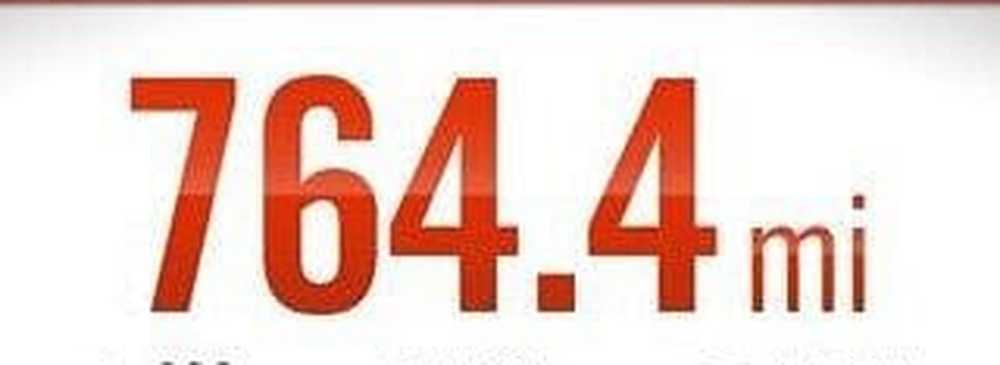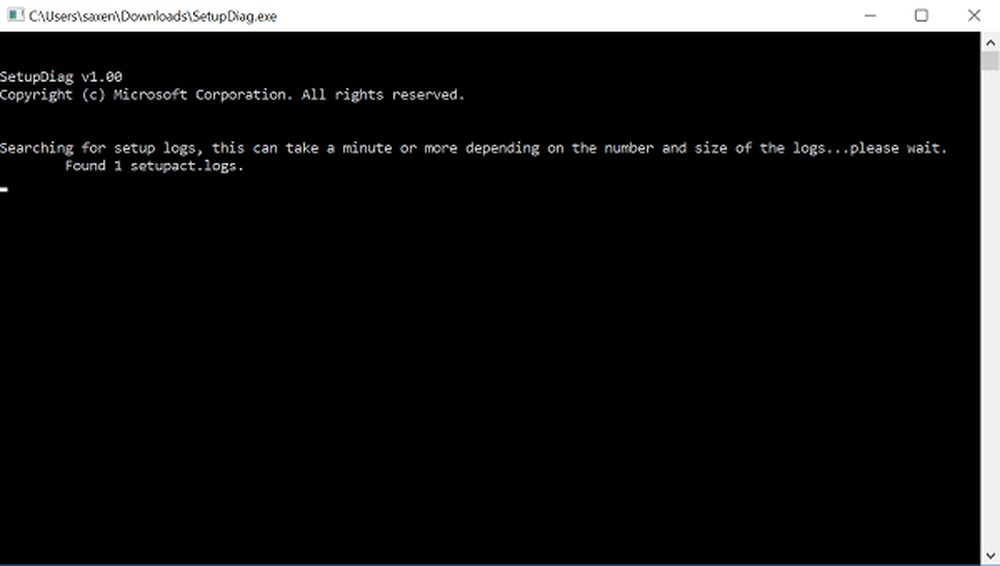Virtual PC Networking instellen met behulp van een draadloze verbinding

 Onlangs verloor ik de interne netwerkkaart op mijn pc thuis. Goed nieuws is dat ik een extra draadloze kaart had! Slecht nieuws. De box is mijn groovyPost-testbox waar ik verschillende VM's gebruik met Microsoft Virtual PC 2007.
Onlangs verloor ik de interne netwerkkaart op mijn pc thuis. Goed nieuws is dat ik een extra draadloze kaart had! Slecht nieuws. De box is mijn groovyPost-testbox waar ik verschillende VM's gebruik met Microsoft Virtual PC 2007.Na het zoeken door verschillende Microsoft Virtual PC-documenten begon het configureren van mijn VM's om de draadloze adapter te gebruiken aanvankelijk onmogelijk. Het probleem dat ik tegenkwam, was proberen een virtuele machine (gast) te verbinden met een fysieke draadloze adapter die ook door de fysieke machine of host wordt gebruikt. Elke keer dat ik het probeerde, kwam ik een duplicaat IP-adres probleem tegen. . Om een of andere reden kunnen de netwerkdiensten van de virtuele machine niet worden vertaald met de draadloze DHCP-server in uw netwerk. Als u XP gebruikt, is er een ruwe methode om de toevoegingen van virtuele machines aan de gast te verwijderen, maar dezelfde truc werkt niet bij een Vista-gast. Dus wat is de oplossing (anders dan verteld door MrGroove om te upgraden naar Microsoft Virtual Server 2005 R2?)
Zeg "Hallo" tegen de Microsoft Loopback-adapter.
Het oorspronkelijke ontwerp van de Microsoft Loopback Adapter was bedoeld voor het testen van virtuele interne netwerken. Het werkt net als een fysieke netwerkadapter en "lust" alle instellingen die ermee verbonden zijn. Het mooie ervan is dat u het Virtual Machine Network Services-stuurprogramma daarop kunt installeren, waarmee een virtuele gast hiermee verbinding kan maken. Dus als u een loopback-adapter instelt en vervolgens netwerkverbinding delen inschakelt op uw fysieke draadloze adapter, kunt u uw gast misleiden door te denken dat hij verbinding maakt met een bekabelde fysieke adapter. De beperking hierin is echter dat de loopback-adapter het IP-adres van uw virtuele machine aan 192.168 bindt.0.1, en het kan interfereren met werkgroepen die u op uw netwerk gebruikt. Als het interfereert, kunt u uw netwerk handmatig wijzigen naar een 192.168.1.xxx subnet.
Lees hieronder om het instellingsproces uit te leggen.
Hoe een Microsoft Loopback-adapter en Internet-verbinding delen in te schakelen voor gebruik met virtuele machines
Klik op een afbeelding hieronder om te vergroten1. Ga naar Begin en Controlepaneel. Eens in Controlepaneel Klik Hardware toevoegen.

2. De wizard Hardware toevoegen wordt weergegeven. Klik volgende.
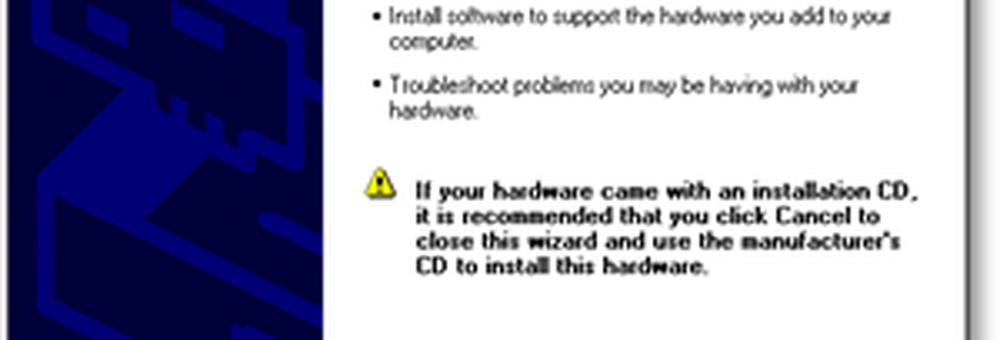
3. Controleren de Ja, ik heb de hardware al aangesloten knop, dan Klik volgende.
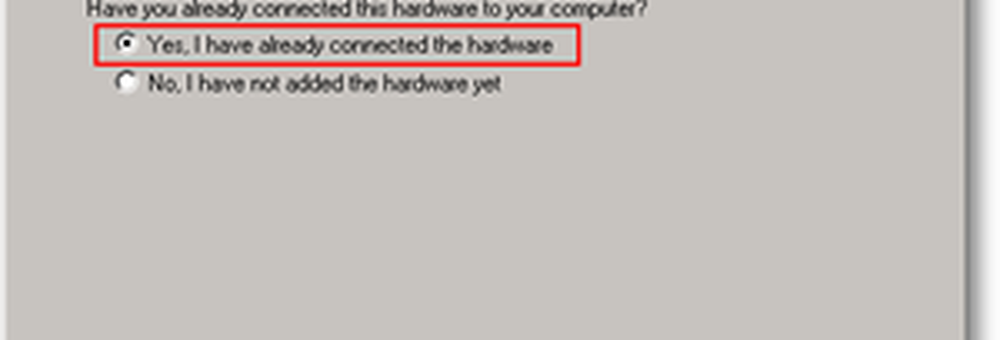
4. Nu Naar beneden scrollen naar de bodem en Klik Voeg nieuw hardwareapparaat toe.
Tip: u kunt er sneller naartoe gaan door eenmaal op de A-toets te drukken.
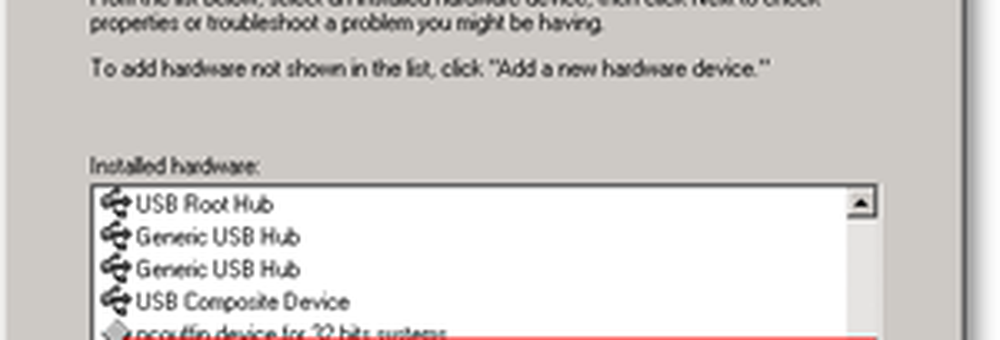
5. Nu Klik de Installeer de hardware die ik handmatig selecteer uit een lijst (geavanceerd) knop, dan Klik volgende.
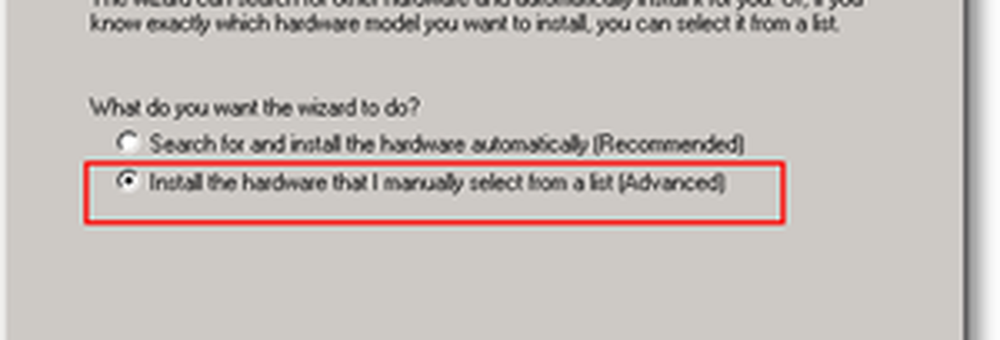
6. Klik Netwerkadapters van de lijst. Klik volgende.
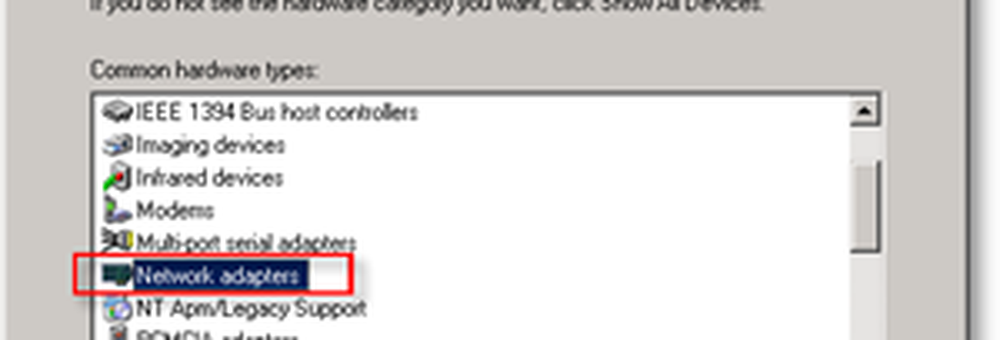
7. Aan de linkerkant Klik Microsoft, aan de rechterkant Klik Microsoft Loopback-adapter. Nu Klik volgende.
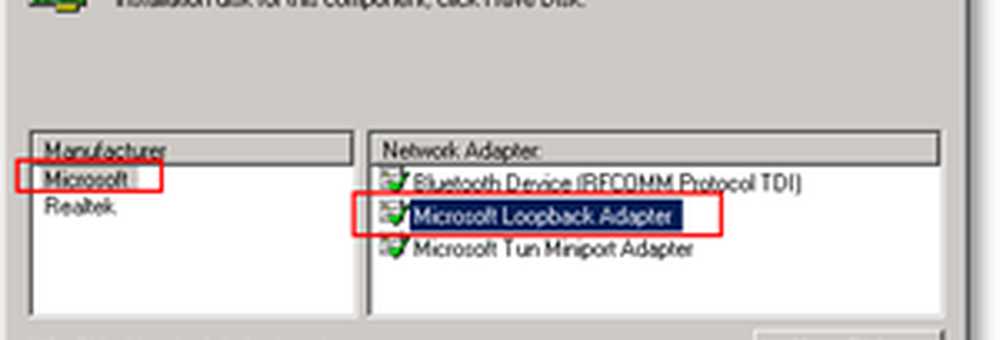
Op het volgende scherm Klik Afgewerkt.
Nu om in te stellen Internetverbinding delen (ICS)
1. Blader aan jouw Netwerk connecties, Klik met de rechtermuisknop jouw Fysieke adapter, en Klik eigenschappen.

2. Klik de gevorderd tabblad, dan Controleren de Sta andere netwerkgebruikers toe verbinding te maken via de internetverbinding van deze computer knop. Klik OK af te maken.
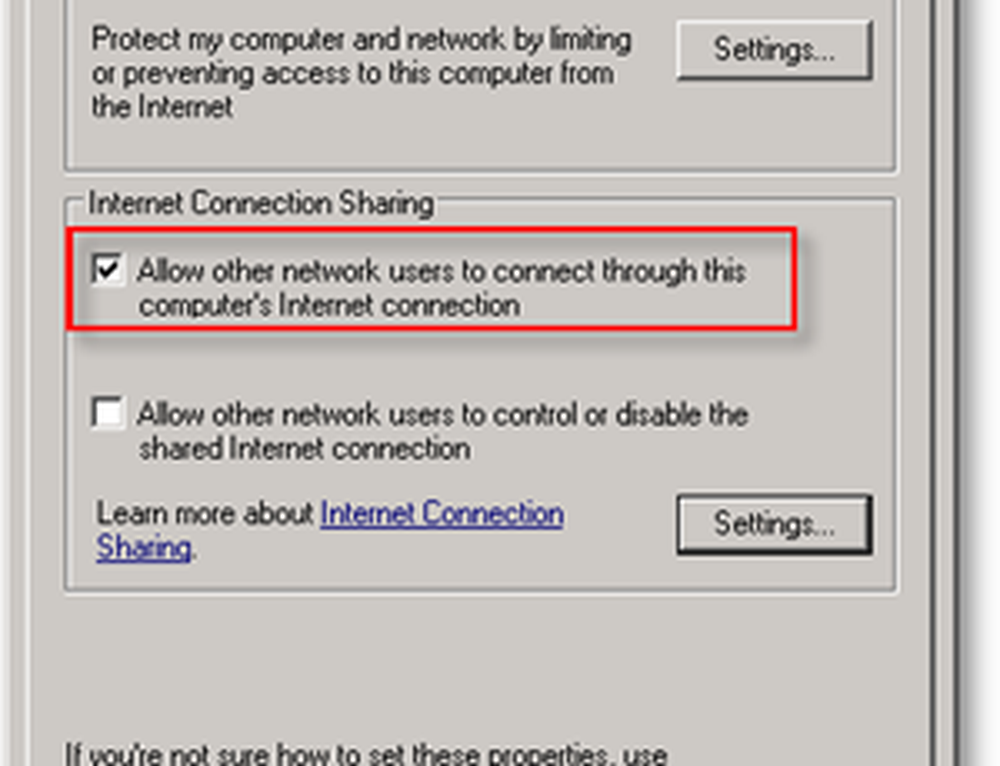
3. Nu Open naar boven Instellingen van de virtuele machine, en set haar Netwerkverbinding naar Gebruik jij bent nieuw Microsoft Loopback-adapter.
Helemaal klaar!
Uw virtuele machine zou nu verbinding kunnen maken met uw netwerk / internet met behulp van de Loopback-adapter en uw draadloze netwerkverbinding! Toegegeven, deze is een beetje ingewikkeld, dus alle opmerkingen voor de How-To zijn welkom. Plaats echter gedetailleerde vragen aan het groovy Community Forum.